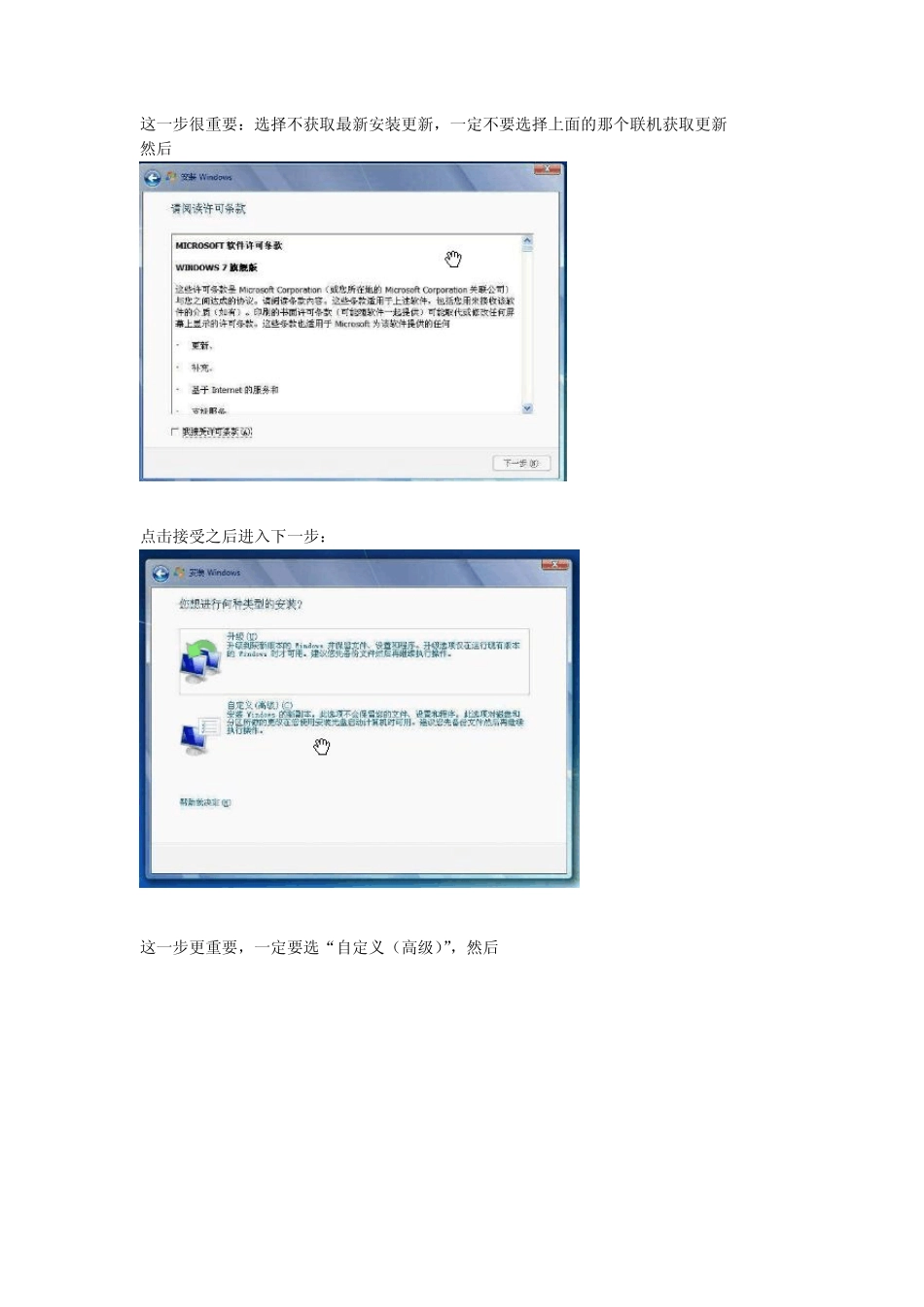首先解压系统,然后把解压之后的文件夹命名为一个比较短的英文名字 找到这个文件夹里面的setu p 然后双击,之后出现 选择现在安装,然后出现 这一步很重要:选择不获取最新安装更新,一定不要选择上面的那个联机获取更新 然后 点击接受之后进入下一步: 这一步更重要,一定要选“自定义(高级)”,然后 这一步的选择也是很重要的,千万不可选择c 盘,如果选择c 盘的话,你的vista 就会没有了,因为你要装双系统,所以这里选择其他的磁盘,记着选的那个磁盘的空间一定要大,点击那个磁盘,然后进行“下一步” 然后就可以了,剩下的就是自己安装了 你就可以歇歇了 安装完成之后: 然后就是设置了 选择默认的这个 然后 给自己的电脑命个名字: 然后 要求输入产品密钥的话,先不要输,等安装完之后再说,直接点击下一步 选择以后询问我。这个比较快一些 然后就完成了 然后就可以用了~ 这时系统还没有激活,只能用30 天,不过不影响任何功能使用~到晚上或者什么时候你有时间的话,我在帮你激活